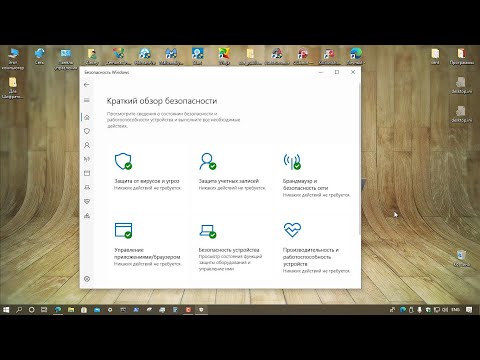Время от времени вы можете получать уведомление об ошибке - Не удалось подключиться к службе Windows, Обычно это происходит, когда операционная система не может запустить или подключиться к требуемому системному сервису для выполнения своих команд. Это может быть Клиентская служба групповой политики, Служба уведомлений о системных событиях или любой другой. Если вы получите эту ошибку, устранение неполадок во многом будет зависеть от задействованной службы. Этот пост может помочь вам в выборе направления.
Не удалось подключиться к службе Windows

1] Сначала запишите имя службы который не смог ответить. Теперь запустите services.msc и искать его по имени в Менеджер служб, Здесь мы примем пример Клиентская служба групповой политики как показано на рисунке.

The service is responsible for applying settings configured by administrators for the computer and users through the Group Policy component. If the service is disabled, the settings will not be applied and applications and components will not be manageable through Group Policy. Any components or applications that depend on the Group Policy component might not be functional if the service is disabled.
Следующий поиск gpsvc в папке Windows. Щелкните его правой кнопкой мыши и проверьте его свойства. Это только для вашей информации и подтверждения.

Затем откройте зависимости Вкладка. Здесь вы увидите сервисные и системные компоненты, которые должны выполняться в надлежащем состоянии для gpsvc чтобы функционировать должным образом. Поэтому проверьте эти службы и убедитесь, что они также находятся в правильном рабочем состоянии.

Таким образом, вы должны сначала определить проблемную службу, ее имя файла, а затем убедиться, что служба не отключена, но работает вместе с службами, на которых она зависит.
Читать: Службы Windows не запускаются.
2] В приведенном выше примере службы клиента групповой политики вы также можете проверить, являются ли параметры реестра на следующем ключе:
HKEY_LOCAL_MACHINESYSTEMCurrentControlSetServicesgpsvc
Подробные сведения об этом сообщении можно найти. Служба клиента групповой политики завершила сбой входа в систему.
3] Возможно, что файл может быть поврежден, Поэтому восстановите поврежденные системные файлы Windows 10. Для этого из меню WinX откройте и запустите командную строку (Admin), введите следующую команду и нажмите Enter, чтобы запустить System File Checker.
sfc /scannow
Это сканирует ваш компьютер и заменяет поврежденные системные файлы хорошими. Перезагрузка после завершения сканирования.
4] Запустите инструмент DISM для восстановить поврежденное изображение системы, Чтобы восстановить изображение Windows, откройте командную строку с повышенными правами, введите следующую команду и нажмите Enter.
Dism /Online /Cleanup-Image /RestoreHealth
Перезагрузитесь после завершения сканирования и посмотрите, помогло ли оно
5] Если это Служба уведомлений о системных событиях которые не могут ответить, попробуйте следующее:
- Удалить содержимое этой папки C: Windows System32 winevt Logs и посмотреть. Если вы не хотите его удалять, вы можете переименовать его. Windows при необходимости обновит его.
- Вы также можете сбросить Winsock и посмотреть, помогает ли он вам.
6] Некоторые из других вещей, которые вы могли бы попробовать:
- Восстановление системы до хорошей точки
- Отключите антивирусное программное обеспечение и посмотрите
- Выполните «Чистую загрузку» и попробуйте устранить проблему.
- Создайте новую учетную запись пользователя и посмотрите
- Отключить быстрый запуск и посмотреть
- Если вы технически подкованны, вы можете просмотреть журнал системных событий для получения подробной информации о том, почему конкретная служба не ответила.
Всего наилучшего.